Google 애널리틱스 4란 무엇인가요? 5가지 알아야 할 사항
게시 됨: 2022-11-17분석은 웹사이트 디자이너와 소유자에게 가장 유용한 도구 중 하나입니다. 웹 사이트가 얼마나 잘 수행되고 있는지에 대한 통찰력을 제공하여 개선을 확인하기 위해 취할 조치 단계를 생성합니다. 구글 애널리틱스는 이를 위한 단연 최고의 방법입니다.
무료 서비스이지만 수많은 메트릭 및 데이터 차원과 함께 매우 중요한 풍부한 정보를 제공합니다. Google 애널리틱스 4는 다양한 면에서 차세대 버전입니다.
Google 애널리틱스 4란 무엇인가요?
Google 애널리틱스 4는 차세대 Google 애널리틱스입니다. GA4라고 하는 이 서비스는 웹사이트 및 앱에서 이벤트 기반 측정항목 및 데이터를 수집할 수 있습니다. 다음은 Google이 제공할 수 있는 기능에 대한 요약입니다.
- 전체 고객 여정에 대한 더 나은 통찰력을 제공할 수 있도록 앱 및 웹 사이트에서 데이터 수집
- 기존의 세션 기반 방식과 다른 이벤트 기반 데이터 수집
- 사용을 제한하는 복잡성 없이 더 많은 예측 기능 제공
- 쿠키에 의존하지 않는 행동 및 전환 모델링 및 측정을 위한 도구를 포함하여 더 나은 개인정보 보호 제어
- 미디어 플랫폼에 직접 통합
Google 애널리틱스 4를 사용하면 모든 접점에서 고객을 더 잘 이해하여 고객 수명 주기에 대한 전체 보기를 더 많이 생성할 수 있습니다. GA4는 데이터 기반 속성을 사용하여 고객 여정 전반에 걸쳐 더 나은 마케팅 분석을 제공하여 ROI를 개선하도록 설계되었습니다. 캠페인을 최적화하는 더 나은 기능을 제공하는 Google Ads 또는 Google Marketing Platform 도구로 분석을 내보낼 수도 있습니다.
GA4는 오랫동안 사용되어 온 세션이 아닌 사용자 및 이벤트를 기반으로 합니다. 이 새로운 모델에서 각 사용자 상호 작용은 독립 실행형 이벤트로 인식됩니다. 주어진 시간 프레임 내의 상호 작용을 함께 그룹화하는 세션 기반 모델과 달리 이 모델은 개별 이벤트에 중점을 둡니다.
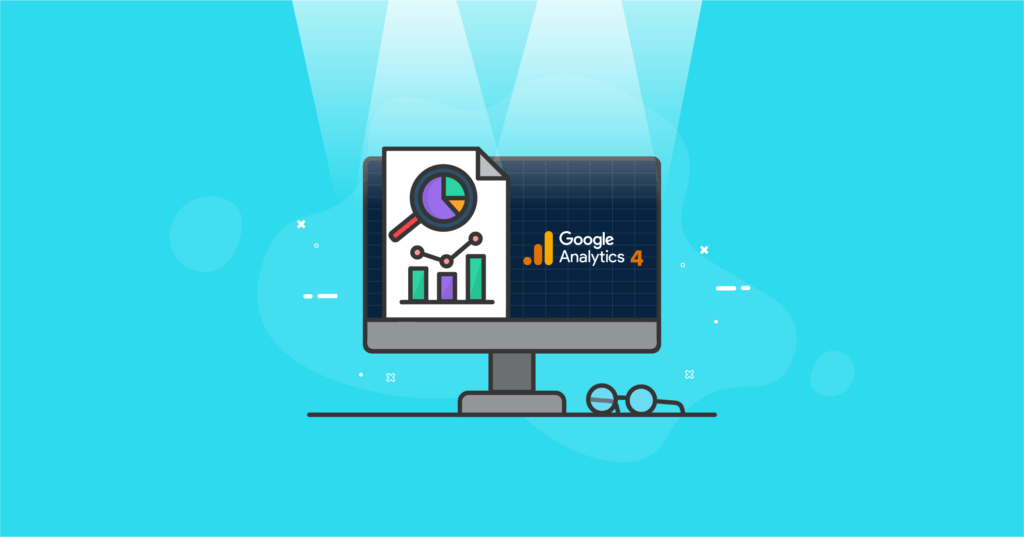
Google 애널리틱스 4와 유니버설 애널리틱스의 차이점은 무엇인가요?
Universal Analytics는 현재 사용되는 응용 프로그램이며 대부분의 웹 사이트 디자이너와 고객이 정보를 수집하고 온라인 데이터를 측정하는 도구가 되었습니다. 최신 버전은 크게 다를 것입니다.
Universal Analytics는 온라인 측정이 사람들이 데스크톱 컴퓨터와 독립 세션에 앉아 수행한 작업을 기반으로 하는 다른 세대를 위해 설계되었습니다. 또한 쿠키를 통해 쉽게 관찰할 수 있는 지표와 데이터를 제공하도록 설계되었습니다. 기존 형식이 더 이상 가치가 없고 여러 면에서 쓸모가 없기 때문에 GA4로 업그레이드하는 데는 여러 가지 이유가 있습니다.
이에 비해 GA4는 훨씬 더 많은 작업을 수행하고 매우 다른 방식으로 작동하도록 설계되었습니다. 그것은 부분적으로 더 많은 사람들이 웹을 사용하는 방식 덕분에 모든 플랫폼에서 작동할 것입니다. 즉, 앱과 현재 웹사이트의 데이터를 통합한다는 의미입니다. 이 외에도 Google 애널리틱스 4는 더 이상 쿠키 데이터에만 의존하지 않을 것입니다. 부분적으로는 내년에 쿠키 사용을 중단하기 때문입니다. 그 대신 사용자 중심 측정을 제공하는 이벤트 기반 데이터에 중점을 둘 것입니다.
또 다른 주요 차이점은 프라이버시의 형태입니다. Universal Analytics는 사용자 및 고객 경험을 향상시키는 개인 정보 보호 도구를 제공했습니다. GA4는 이를 개선합니다. 데이터 수집 및 데이터 사용에 대한 보다 완벽한 제어를 통해 기업이 요구 사항과 사용자 기대치를 보다 완전하게 충족할 수 있도록 지원하는 것을 목표로 합니다. 아마도 이 변경의 가장 큰 구성 요소는 Google 애널리틱스 4가 IP 주소를 저장하지 않는다는 것입니다. 이는 국제 데이터 개인 정보 보호법 및 규정 준수 요구 사항이 계속 발전함에 따라 필요한 단계가 되었습니다. Google은 이러한 개인 정보 보호가 미래에 더 많이 이루어질 것으로 믿으며 사용자가 자신의 데이터를 더 잘 제어할 수 있는 방법을 제공하기 위해 지금 조치를 취하도록 권장합니다.
Google Analytics 4로 전환해야 합니까?
예, Google 애널리틱스 4로 전환해야 하며 곧 전환해야 합니다. Google의 업데이트에 따르면 2023년 7월까지 유니버설 애널리틱스 속성을 사용할 수 없게 되며 더 이상 데이터를 처리하지 않습니다. Google 애널리틱스 4 속성을 통해 새 데이터만 제공됩니다.
즉시 사용할 계획이 없더라도 이동하는 것이 여전히 현명합니다. 데이터를 수집하고 ML 모델을 강화하면 향후 분석 요구 사항을 충족하는 데 도움이 되기 때문입니다. 마케팅 전략에 대해 더 나은 결정을 내리기 위해 더 많은 데이터를 수집하게 됩니다.
Google 애널리틱스 4 설정 방법
관리자 또는 편집자의 경우 웹 사이트 또는 앱 설정 프로세스는 다음과 같습니다.
Google 애널리틱스 계정 만들기
이미 계정이 없다면 Analytics 계정을 만들어야 합니다. 계정 열에 있는 관리자 링크로 이동합니다. 그런 다음 "계정 만들기"를 클릭합니다. 그런 다음 계정 이름을 만들어야 합니다. 원하는 경우 각 웹사이트 또는 앱에 대해 별도의 계정을 만들 수 있습니다. 그런 다음 데이터 공유 설정을 지정합니다. 이를 통해 웹사이트에서 Google과 공유할 데이터 유형을 제어할 수 있습니다. 목표에 맞는 것을 활성화하십시오. "다음"을 클릭하면 계정에 첫 번째 속성을 추가할 수 있습니다.
속성 만들기
애널리틱스 계정에 최대 100개의 속성을 추가할 수 있습니다. 더 추가할 수 있지만 그렇게 하려면 지원팀에 문의해야 합니다. 이제 속성을 추가하려면 계정에 로그인해야 합니다. 계정 열에서 '속성' 열로 이동하여 '속성 만들기'를 클릭합니다.
예를 들어 종종 웹사이트 이름과 같이 속성의 이름을 설정합니다. 그런 다음 웹사이트와 관련된 시간대와 통화를 선택합니다. 이를 통해 사람이 사이트에 들어오는 위치에 관계없이 시간을 정확하게 이해할 수 있습니다. 시간대를 변경하면 계정에 이미 있는 데이터가 아니라 향후 데이터에만 영향을 미칩니다.
그런 다음 "다음"을 클릭합니다. 이 섹션에서는 사용 가능한 옵션에서 산업을 선택하고 비즈니스 규모를 선택합니다. 마지막으로 "만들기"를 클릭한 다음 서비스 약관을 읽으십시오. 이 데이터를 읽고 이해하는 것이 좋습니다. 또한 데이터 처리 수정안에 동의해야 합니다. 일단 그렇게하면 계속 진행할 준비가 된 것입니다.
데이터 스트림 추가
데이터 스트림을 추가하려면 "계정" 열로 이동한 다음 "속성" 열을 확인합니다. 원하는 부동산에 있는지 확인하십시오. 여기에서 "데이터 스트림"을 클릭한 다음 "스트림 추가"를 클릭합니다.
그런 다음 iOS 앱, Android 앱 또는 웹의 세 가지 옵션 중 하나를 선택하여 추가하는 데이터 유형을 선택합니다. 각각은 해당 데이터 스트림을 추가하는 일련의 단계를 안내합니다. 안내를 따라 클릭하고 앱의 구성 파일을 다운로드한 다음 현장 단계에 따라 Google 애널리틱스를 추가해야 합니다.

웹사이트에서 데이터 수집을 설정하려면 웹페이지에 Google 태그를 추가해야 합니다. 이렇게 하면 GA4 플랫폼에서 데이터를 볼 수 있습니다. 웹사이트 빌더 또는 WordPress, Shopify 등과 같은 CMS 호스팅 웹사이트를 통해 추가하고 웹페이지에 직접 추가할 수 있습니다.
타사 요소 및 양식 제출을 추적하려면 여전히 사용자 지정 코드가 필요합니다.
Google 애널리틱스 4 사용 방법
개인 정보 보호 제한으로 인해 데이터 액세스 측면에서 허용되는 것으로 간주되는 것이 변화하는 세상에서 이전 애널리틱스 모델은 더 이상 제대로 작동하지 않아 이전에 사용했던 통계를 제공하지 않습니다. 이것이 바로 Google 애널리틱스 4로 전환하는 것이 매우 중요한 이유입니다. 그러나 이것이 보고에 어떤 영향을 미칩니 까?
향상된 기계 학습 방법을 사용하여 누락된 데이터 격차에 대한 솔루션을 만듭니다. 즉, 동일한 ID에 연결된 모든 데이터를 사용하여 완전한 사용자 여정을 생성합니다. 또한 보고에 사용되는 인터페이스를 단순화합니다. 따라서 변화와 추세를 더 쉽게 파악할 수 있습니다. 또한 웹 사이트 KPI가 귀하의 노력에 중요한 이유에 대한 더 나은 통찰력을 얻는 데 도움이 될 수 있습니다.
이제 모든 설정 및 준비가 완료되었으므로 사용 가능한 몇 가지 가장 중요한 도구 및 기능을 살펴보겠습니다.
보고서 사용
당신이 당신의 계정에 막 들어오고 있다고 가정 해 봅시다. 이 페이지에는 특정 속성에 대한 트래픽 정보, 수익 및 전환과 같은 많은 데이터가 표시됩니다. 홈페이지는 가장 많은 조회수를 얻는 페이지와 화면, 사용자가 어디에서 왔는지, 어떤 캠페인이 최상의 결과를 얻고 있는지 등 귀하가 알아야 할 대부분의 정보를 알려줍니다.
실시간 보고도
실시간 보고서는 가장 먼저 눈에 띄는 것 중 하나입니다. 지난 30분 동안 발생한 모든 이벤트에 대한 정보를 제공합니다. 추적 코드가 작동하는지 또는 새 제품을 드롭하거나 YouTube 비디오를 시작할 때 어떤 일이 발생하는지 확인하려는 경우 유용한 화면입니다.
라이프 사이클 보고
아마도 많은 비즈니스에서 GA4의 가장 중요한 구성요소는 이 구성요소일 것입니다. 고객 퍼널에 대한 전체 정보를 제공합니다. 여기에는 사용자 확보, 참여, 수익 창출 및 유지가 포함됩니다. 이를 통해 사람들이 유입경로를 어떻게 이동하는지 확인할 수 있습니다. 사람들이 전환 퍼널에 들어가는 위치와 입력한 후 어떤 일이 발생하는지 알려줍니다.
여기에서 필요한 인구 통계 및 기술 정보를 찾을 수 있습니다. 이벤트 및 전환에 대한 보고서도 제공합니다.
분석 허브
다음이자 아마도 가장 중요한 변경 사항은 새로운 분석 허브입니다. 그것을 얻으려면 "분석"을 클릭하십시오. 그런 다음 "탐색" 아래의 왼쪽 하단 탐색 기능을 사용하여 가장 관심 있는 분석을 선택할 수 있습니다. 필요에 맞는 기술을 선택할 수 있습니다.
분석 보고서를 열면 몇 가지 세부 정보가 표시됩니다. 여기에는 분석할 정보를 선택하는 변수 열, 기술, 측정기준, 측정항목을 선택하고 세그먼트를 적용하는 탭 설정과 다양한 그룹에 광범위하게 포함되는 세그먼트가 포함됩니다. 원형 차트 또는 표와 같이 데이터를 표시하는 방법을 선택할 수도 있습니다.
GA4를 통해 사용할 수 있는 여러 유형의 분석이 있습니다. 다음은 그 중 일부를 살펴보는 것입니다.
- 탐색: 이것은 데이터 시각화에 대한 더 많은 제어를 제공하므로 Universal Analytics에서 한 단계 업그레이드된 것입니다. 데이터를 보는 다양한 방법을 선택할 수 있으며 몇 가지를 시도해 보는 것이 좋습니다. 예를 들어 캠페인에 가장 큰 영향을 미치기 위해 이를 사용하여 클라이언트 또는 팀에 대한 시각적 개체를 사용자 정의할 수 있습니다.
- 경로 분석: 이것은 현재 Universal Analytics에서 볼 수 있는 행동 흐름 보고서에서 한 단계 올라간 것입니다. 이 방법을 사용하면 이벤트 스트림을 트리 그래프로 시각화합니다. 이는 사용자가 진행 중이 아니며 도움이 필요함을 나타낼 수 있는 루프 동작을 볼 수 있는 좋은 방법입니다.
- 퍼널 분석: 또 다른 유용한 도구는 방문자가 일회성 쇼핑객으로서 구매자가 된 다음 반복 고객이 되는 방법을 보여주는 이 도구입니다. 이벤트로 이어지는 단계를 볼 수 있습니다.
- 세그먼트 겹침: 이 도구는 다양한 조건으로 세그먼트를 구축한 다음 사이트에 대한 특정 사용자 그룹인 조건 그룹으로 정렬하는 데 도움이 됩니다. 이는 특정 페이지 또는 위치를 기반으로 수행할 수 있습니다.
이들은 사용할 수 있는 도구 및 보고서 중 일부일 뿐이며 모두 쉽게 액세스할 수 있도록 단순한 디자인을 갖추고 있습니다.
마무리
Google 애널리틱스 4를 사용하는 경우 필수이지만 이 프로세스를 혼자 탐색할 필요는 없습니다. 우리 팀은 프로세스를 간소화하는 데 필요한 지원을 제공할 수 있습니다. 동기화를 사용하면 단일 대시보드에서 여러 WordPress 사이트를 관리할 수 있으므로 필요한 작업을 훨씬 쉽게 관리할 수 있습니다. Google 애널리틱스와 Google 검색 콘솔에 바로 통합됩니다. 최상의 성능을 발휘할 수 있도록 도와드릴 수 있는 방법을 지금 자세히 살펴보십시오.
소규모에 대한 추가 지원 받기
비즈니스 웹사이트
귀하의 WordPress 웹사이트가 소기업의 중요한 부분이거나 대행사가 WordPress 사이트를 구축하는 경우 iThemes Training이 귀하의 사이트에 대해 더 나은 결정을 내리는 데 도움을 줄 수 있습니다. WordPress 전문가 Nathan Ingram이 이끄는 iThemes Training은 고객 관리, 인보이스 발행 및 선택할 플러그인에 이르기까지 모든 것에서 더 나은 결정을 내리는 데 필요한 지원, 지식, 뉴스 및 통찰력을 통해 비즈니스에서 더 나아갈 수 있도록 도와줍니다. 정기적으로 제공되는 무료 교육과 보다 효과적인 비즈니스 프로세스 및 훨씬 더 효과적인 WordPress 사이트를 만드는 데 도움이 되는 심층 과정을 제공합니다.
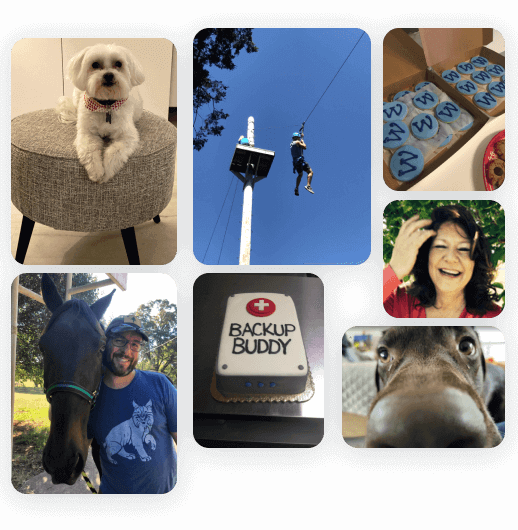
매주 iThemes 팀은 주간 WordPress 취약점 보고서를 포함하여 새로운 WordPress 자습서 및 리소스를 게시합니다. 2008년부터 iThemes는 귀하 또는 고객을 위해 WordPress 사이트를 구축, 유지 및 보호하는 데 전념하고 있습니다. 우리의 미션? 사람들의 삶을 멋지게 만듭니다 .
